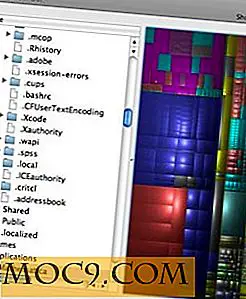5 tips og tricks til Google Slides Du skal prøve
Denne artikel er en del af Google Office Suite-serien:
- 5 Nødvendige tips og tricks til Google Dokumenter Du skal vide om
- 5 tips og tricks til Google Slides Du skal prøve
- Sådan bruger du Google Sheets: Nøgle Tips til at få dig i gang
I de seneste måneder har jeg tilbudt tips til Googles cloud-baserede kontorapps, Google Dokumenter og Google Sheets. Men den uklare app af bunken er Google Slides - den browserbaserede præsentationssoftware, som er Googles svar på Microsoft Powerpoint.
Uanset om du giver en forretningspræsentation til et ledelsesrum, taler til en foredragsholde med studerende eller gør en jobsamtale via et lysbilledshow, kan Slides dig hurtigt og nemt oprette præsentationer til alle former for professionelle lejligheder. Her er fem tips til at gøre denne opgave lettere.
1. Opret et Master Slide
En af de vigtigste (og nemme at glemme) ting, når der laves en præsentation, er at have en master slide. Dette giver dig mulighed for hurtigt at lave ændringer, der vises på alle dine dias, og giver din præsentation en stilistisk konsistens igennem.
For at gøre dette skal du klikke på Slide i menulinjen og derefter "Rediger mester", og du bliver taget til Mastersiden. Klik på miniaturebilledet under "Master", og rediger derefter billedets farver, baggrunde, former, billeder og andre elementer, du gerne vil se på tværs af alle dine dias.

2. Stream præsentationer via Chromecast
Dage med gennemsigtige plastikplader af laminatpapir til at lave dine præsentationer ligger godt bag os (husker nogen endda de dage?). Faktisk er det måske ikke engang nødvendigt at tilslutte din bærbare computer til en skærm eller projektor via kabel, takket være miraklet til streaming gizmos som Google Chromecast.
Fra din pc
For at streame din præsentation via Chromecast skal du klikke på rullemenuen ved siden af "Tilgængelig" i øverste højre hjørne og derefter "Tilgænges på en anden skærm", som skal være tilgængelig som en mulighed, hvis du er tilsluttet det samme WiFi-netværk som en aktiv Chromecast.
Fra din telefon
Du kan også streame præsentationer fra din telefon til en Chromecast og styre dem ved hjælp af din berøringsskærm. Åbn din præsentation i Dias-appen til din Android- eller iOS-enhed, og tryk derefter på det tv-lignende streamingikon øverst på skærmen.

3. Embed Google Slides på et websted
Slides giver en nem måde at smide dine fint udformede præsentationer direkte på internettet. Når du er klar til at dele dit diasshow med verden, skal du klikke på "Filer -> Udgiv til internettet" og derefter klikke på "Indlejring". (Hvis du klikker på "Link", opretter det et Slides-logo, som folk klikker på for at se dit diasshow - ikke helt så glat!)
Når du er færdig, klik på "Publicer", og kopier derefter embedkoden til det CMS eller webredigeringsprogram, du bruger til dit websted. Din diasshow skal nu vises der. Det store er, at du kan fortsætte med at redigere din præsentation gennem dias, og den opdateres automatisk også på dit websted!

4. Skift formularen af billeder i din diasshow
Der er en god chance for at du vil have din præsentation udsmykket med mere end bare firkantede / rektangulære billeder. Du vil måske have dine billeder til at være cirkulære, trekantede eller Pac-Man-formede, for eksempel.
For at gøre dette skal du føje et billede til dit diasshow (Indsæt -> Billede eller ved at klikke på "Baggrund" og derefter indsætte en eller med et hvilket som helst antal midler). Dernæst, med dit billede valgt, skal du klikke på rullemenuen ved siden af afgrødeikonet på værktøjslinjen og vælge en ønsket form. (Som det jeg gjorde her ved at dreje et smukt landskab til en uregelmæssig stjerneform og lægge den mod en mursten baggrund. Ser ikke så godt ud som jeg forestillede mig, men hej, du får ideen!)

5. Tjek nogle præsentationsskabelonsteder
Hvis du ikke føler dig helt sikker på dine præsentationsdesign færdigheder eller bare ikke har tid til at sammensætte hver eneste fine detalje af en præsentation selv, så er der hundreder af skabeloner, du kan bruge.
En forholdsvis ny tilføjelse til Google Slides er skabelongalleriet, hvor du kan bruge et antal skabeloner til præsentationer vedrørende bryllupper, fotoalbum, porteføljer og meget mere. Men det sjove stopper ikke der, da der er masser af tredjepartswebsteder pakket med hundreder af skabeloner. Slides Carnival er en god, så du kan let søge efter præsentationsskabeloner, der kommer til at tænke dig. Jeg kan også lide gratis Google Slides-skabeloner, som giver dig mulighed for at se skabelonerne som diasshow, så du kan se dem i aktion.

Konklusion
Og det er det! Alle disse tip antager et grundlæggende niveau af viden fra din side om, hvordan du bruger Google Slides, så hvis du er en komplet Slides-nybegynder, så lad os vide, og vi kan skrive en vejledning til denne robuste app længere nede i køen. Glad præsentation.